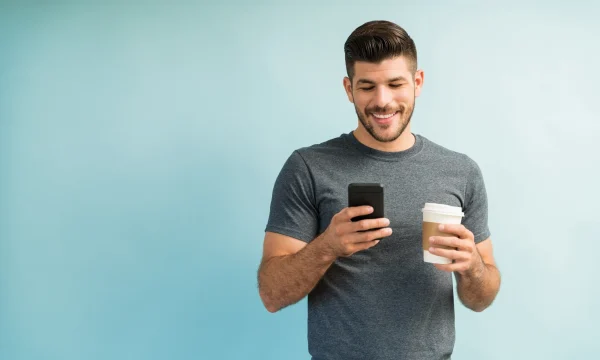La guida completa alla pulizia e all’ottimizzazione del PC
Un PC ben mantenuto funziona più velocemente, dura più a lungo e offre una migliore esperienza d’uso. La pulizia regolare, sia fisica sia digitale, può prevenire problemi come il surriscaldamento, la lentezza delle prestazioni e il disordine dei dati. In questa guida McAfee spiega come pulire a fondo il PC ed evidenzia le migliori pratiche per mantenerlo in ottime condizioni.
Perché la pulizia del PC è importante
Con il tempo, ogni computer accumula polvere, file inutili e persino software dannosi. Trascurare la manutenzione del PC può portare a un rallentamento delle prestazioni, a un surriscaldamento dell’hardware e a una riduzione della durata. Che si utilizzi un computer da tavolo o portatile, la pulizia assicura che il PC rimanga efficiente e sicuro.
→Correlato: La pulizia del PC migliora le prestazioni?
I pericoli della polvere
L’accumulo di polvere nel PC può causare notevoli problemi di prestazioni. Ostruisce il flusso d’aria, causando surriscaldamento e potenziali guasti all’hardware. L’accumulo di polvere può inoltre creare uno strato isolante sui componenti, aggravando i problemi termici. La pulizia e manutenzione regolari sono essenziali per garantire il funzionamento efficiente del PC e per prolungarne la durata.
Come pulire un PC da tavolo: dentro e fuori
Prima di iniziare la pulizia, prepara l’area di lavoro spegnendo il PC e scollegandolo dalla presa di corrente. Sposta il computer in un’area pulita, ben ventilata e con una buona illuminazione. Prendi l’occorrente, come una bomboletta di aria compressa, panni in microfibra, una piccola spazzola e un cacciavite.
Schermo
Uno schermo pulito non solo migliora la visibilità, ma è meno soggetto a danni, assicura una qualità di visione ottimale e dura di più.
Ricorda che gli schermi sono delicati e che una pulizia impropria può danneggiarli. Per pulire lo schermo in modo corretto e sicuro, usa un normale panno in microfibra per la polvere. Per le macchie più ostinate prendi un detergente per schermi senza alcool. Evita l’uso della carta assorbente, che potrebbe graffiare lo schermo.
Per gli schermi LCD, che richiedono maggiore attenzione, applica una piccola quantità di detergente per schermi sul panno in microfibra, non direttamente sullo schermo, e strofina delicatamente. Evita di premere troppo per non danneggiare il display.
Interno
Per accedere all’interno, rimuovi il pannello laterale dell’involucro con un cacciavite o sbloccando i fermi. Dopo l’apertura, concentrati sulle ventole e sulle prese d’aria, che tendono a raccogliere la maggior parte della polvere. Usa aria compressa per soffiare via i detriti, tenendo la bomboletta in posizione verticale per evitare che spruzzi umidità. Per evitare danni, durante la pulizia tieni le palette della ventola in modo che non girino troppo velocemente.
Se specifici componenti come la scheda video, i moduli della RAM o le unità di archiviazione sono visibilmente impolverati, staccali con cura dalla scheda madre. Pulisci queste parti singolarmente con aria compressa o una spazzola morbida, evitando il contatto diretto con i connettori metallici. In caso di sporco ostinato, pulisci delicatamente le superfici con un panno in microfibra inumidito con alcol isopropilico. Dopo la pulizia, spolvera con l’aria compressa la scheda madre, l’alimentatore e gli altri componenti interni. Utilizza sempre brevi getti d’aria e mantieni una distanza di sicurezza dalle parti delicate per evitare danni accidentali.
Durante la pulizia dell’interno, verifica che tutti i cavi siano fissati e privi di polvere. Per migliorare il flusso d’aria all’interno dell’invoucro, organizzali con fascette o cinghie in velcro. Dopo aver pulito accuratamente i componenti interni e i cavi, rimonta con cura il PC. Ricollega tutti i componenti e i cavi, riposiziona il pannello laterale e accertati che le viti o i fermi siano fissati saldamente.
Altri componenti esterni
Per finire, pulisci l’esterno del computer. Passa sull’involucro un panno in microfibra umido per rimuovere le impronte digitali e la polvere superficiale. Dopo aver rimontato e pulito tutto, ricollega il PC alla corrente, accendilo e verifica che tutti i componenti funzionino correttamente.
Per mantenere il computer efficiente, puliscilo ogni tre-sei mesi, a seconda dell’ambiente. L’aggiunta di filtri antipolvere alle prese d’aria contribuisce a ridurre l’accumulo di polvere in futuro. Anche il tenere il PC sollevato dal pavimento riduce al minimo l’esposizione alla polvere. La pulizia regolare non solo migliora l’aspetto del PC, ma ne garantisce affidabilità ed efficienza per gli anni a venire.
Come pulire i file e il disco rigido
Il disordine digitale rallenta le prestazioni tanto quanto la polvere fisica. Per pulire il disco rigido, inizia eliminando i file non necessari, come i vecchi scaricamenti o i file temporanei. Per cancellare le cache e ottimizzare l’archiviazione, il computer dovrebbe già disporre di strumenti integrati come Pulizia disco di Windows o Gestione archiviazione di macOS. Se utilizzi un portatile da gioco o un PC ad alte prestazioni, elimina i giochi inutilizzati o i file di grandi dimensioni per liberare più spazio.
Rendere più veloce l’avvio del PC
Un avvio lento può essere frustrante, ma ci sono dei semplici accorgimenti da adottare per accelerare il processo. Per velocizzare il PC non è necessario acquistare subito programmi o componenti costosi.
Ci sono dei modi per liberare risorse e velocizzare il PC gratuitamente, come la cancellazione dei file temporanei, la gestione dei programmi di avvio e la disabilitazione degli effetti visivi non necessari. La cancellazione periodica di cache e cookie del browser migliora le prestazioni di navigazione.
Uno dei metodi più efficaci è quello di disabilitare i programmi che si avviano automaticamente all’accensione del PC. Questi programmi possono avere un impatto significativo sul tempo di avvio in quanto utilizzano le risorse del sistema quando si accende il computer.
Windows
Per gli utenti di Windows, la gestione di questi programmi è semplice. Apri la Gestione attività premendo Ctrl + Maiusc + Esc o facendo clic con il pulsante destro del mouse sulla barra delle applicazioni e selezionando “Gestione attività”. Vai alla scheda Avvio, dove troverai un elenco di programmi. Esamina l’elenco e disattiva le applicazioni non essenziali facendovi clic con il pulsante destro del mouse e selezionando “Disabilita”. Fai attenzione a non disattivare i processi di sistema critici o il software di sicurezza.
Mac
Se sei utente del Mac puoi regolare gli elementi di accesso aprendo Preferenze di Sistema, facendo clic su Utenti e gruppi e selezionando il tuo account utente. Fai quindi clic sulla scheda Elementi di accesso per visualizzare l’elenco delle applicazioni che si aprono automaticamente. Seleziona i programmi non necessari e fai clic sul pulsante meno (-) per rimuoverli dall’elenco.
Riducendo il numero di programmi di avvio, il PC può allocare le proprie risorse in modo più efficiente, con la conseguente riduzione dei tempi di avvio. Inoltre è bene tenere aggiornati il sistema operativo e i driver, poiché gli aggiornamenti spesso migliorano le prestazioni. Anche la manutenzione regolare, come la rimozione dei file non necessari e l’ottimizzazione dello spazio di archiviazione, può contribuire a un avvio più rapido.
Strumenti di pulizia automatica del PC
Dopo aver pulito fisicamente il PC e aver riordinato il disco rigido, potresti aver notato un miglioramento delle prestazioni del dispositivo. Se desideri ulteriori miglioramenti, puoi prendere in considerazione l’utilizzo di strumenti automatici come McAfee PC Optimizer o Manutenzione Windows. Questi programmi ottimizzano il sistema eliminando i file spazzatura, aggiornando i driver e gestendo le applicazioni di avvio. McAfee PC Optimizer, in particolare, è uno strumento affidabile che semplifica il lavoro tramite la pianificazione della pulizia automatica a intervalli regolari per garantire il normale funzionamento del PC.
Aggiunta di RAM
Un altro approccio per migliorare l’esecuzione simultanea delle attività da parte del PC, nonché per aumentare la velocità di elaborazione dei dati, è l’espansione della memoria ad accesso casuale (RAM). Questa miglioria è particolarmente vantaggiosa per i giocatori e per i professionisti che svolgono attività ad alta intensità energetica.
→Correlato: Come cancellare la cronologia del browser
Creare una routine di pulizia per il PC
La manutenzione regolare del PC è fondamentale per mantenerlo in perfetta efficienza. Segui questo semplice programma:
- Settimanalmente: pulisci lo schermo con un panno in microfibra per rimuovere polvere e macchie.
- Mensilmente: esegui gli strumenti di pulizia del disco, per eliminare i file spazzatura, e una scansione antivirus completa con un programma affidabile come McAfee.
- Ogni 3-6 mesi: spolvera l’hardware interno con aria compressa, concentrandoti su ventole, prese d’aria e altri componenti.
Inoltre tieni il PC in uno spazio pulito e ventilato, aggiorna regolarmente il software e rimuovi i programmi inutilizzati per evitare il disordine. Il rispetto di questa routine può prevenire i problemi e prolungare la durata del PC.
Considerazioni finali
Una manutenzione regolare è fondamentale per mantenere il PC in condizioni eccellenti. Pulendo i componenti hardware e software del computer, è possibile prevenirne i problemi come il surriscaldamento, la lentezza delle prestazioni e la riduzione della durata. Il PC continuerà così a funzionare in modo efficiente per gli anni a venire!
 Inizio
Inizio